Tänään käsittelemme ongelma älypuhelimen vahingossa katkeamisesta Wi-Fi-verkkoon, ja me annamme sinulle viisi tapaa ratkaista ongelma
Η älypuhelinyhteyden käyttö kautta Wi-Fi verkko on erittäin kätevä, koska vierailemillamme sivuilla ei ole rajoituksia käytetylle tiedolle tai hitaille latausajoille. Joskus meillä ei kuitenkaan välttämättä ole miellyttävä kokemus WiFin käytössä, varsinkin kun vahingossa ja täysin selittämättömällä tavalla puhelin jatkaa yhteyden katkeamista Wi-Fi-verkkoon ja tämä voi olla melko ärsyttävää.

Sekä internet että sosiaalinen media ovat mullistaneet maailman viestinnän ja tiedon suhteen, ja Internetistä löydät helposti kaiken tarvitsemasi tiedon. Voit myös erittäin helposti varata lippuja, ostaa verkosta sitä, mitä sielusi rakastaa, kutsua läheisesi tai jopa pitää bisnesneuvottelua työpaikallasi olevien kollegoiden kanssa.
Koska kaikki viime vuosina pyörii Internetin ympärillä, on hankalaa, kun WI-FI-yhteytesi älypuhelimeesi katkeaa jatkuvasti, ja saatat ihmetellä, miksi puhelimesi yhteys katkeaa silloin tällöin.
Tämän ongelman taustalla voi olla useita syitä, kuten reitittimen väärä sijoitus, reitittimeen samanaikaisesti yhdistettyjen laitteiden määrä ja huono Wi-Fi-yhteys alueellasi.
Tietysti yllä olevan lisäksi ongelma WiFi-yhteyden katkeamisessa voi johtua jopa itse laitteesta, ja alla näytämme sinulle 5 tapaa ratkaista tämä ongelma!
1. Yhdistä verkkoon uudelleen
Joskus pelkkä yhteyden muodostaminen uudelleen jatkuvasti katkeavaan Wi-Fi-verkkoon voi auttaa ratkaisemaan ongelman. Katso, kuinka voit tehdä sen Android-laitteella.
Voit muodostaa yhteyden verkkoon siirtymällä osoitteeseen asetukset ja valitse se Wi-fi :
1. Jos laitteesi on yhdistetty verkkoon, valitse Wi-Fi.
2. Etsi se verkon nimi johon laitteesi on yhdistetty, valitse se näyttääksesi sen asetukset
3. Napsauta heti vaihtoehtoa Verkkoa poistetaan

Kun teet yllä mainitun, laitteesi yhteys valitsemaasi Wi-Fi-verkkoon katkeaa ja verkko poistetaan puhelimen muistista. Sinun on nyt muodostettava yhteys samaan verkkoon syöttämällä ja syöttämällä verkkotunnukset - jos verkossa on ne.
2. Poista vanhat tai muut tarpeettomat Wi-Fi-verkot
Kun puhelimesi kantoalueella on useita käytettävissä olevia verkkoja, Android-käyttöjärjestelmä yrittää yleensä muodostaa yhteyden WiFi-verkkoon, jonka signaalitaso on voimakkain. Tämä on loistava ominaisuus, mutta haittapuoli on, että se voi jatkuvasti yrittää yhdistää laitteesi samaan ongelmalliseen verkkoon, jos sillä on parempi signaali kuin kaikilla muilla.
Voit ratkaista tämän ongelman poistamalla puhelimen muistista kaikki käytettävissä olevat verkot, joihin olet aiemmin muodostanut yhteyden. Toista vain edelliset vaiheet ensimmäisessä osassa poistaaksesi kaikki verkot, joita et enää tarvitse. Vaihtoehtoisesti voit mennä osoitteeseen Asetukset> Yhteydet ja jakaminen> Wi-Fin, mobiiliverkkojen ja Bluetoothin nollaaminen poistaaksesi kaikki verkot kerralla.
Jos haluat poistaa verkot yksitellen, niin osoitteessa MIUI jatka Asetukset> Wi-Fi> Lisäasetukset> Hallitse tallennettuja verkkoja ja valitse luetteloista, mitkä Wi-Fi-verkot haluat poistaa.
3. Älä mene liian kauas Wi-Fi-reitittimestä
Jos liikut kotonasi ollessasi yhteydessä Wi-Fi-verkkoon, reitittimesi kantama saattaa olla vastuussa yhteyden katkeamisesta, varsinkin jos olet kaukana reitittimestä, koska tämä voi vaikuttaa Wi-Fi-yhteyteeseesi. Joten jos puhelimesi Wi-Fi-yhteys on edelleen katkaistu, varmista, että olet edelleen yhteyden kantoalueella (mahdollisimman lähellä reititintä).

Tarkista Wi-Fi-signaalin laatu ylätilapalkista nähdäksesi, oletko liian kaukana verkosta. Jos signaalin laatu on huono, sinun on mentävä lähemmäs reititintä.
Suosittelemme, että reititin sijoitetaan keskeiseen paikkaan tilassasi, jotta sen signaali pääsee kaikkialle.
Määritä myös, käytätkö 2,4 GHz vai 5 GHz kaistaa. 2,4 GHz:n kaistalla on enemmän kaistanleveyttä, mutta rajoitettu nopeus, kun taas 5 GHz:n kaistalla on vähemmän kaistanleveyttä, mutta se tarjoaa nopean yhteyden. Jos reitittimesi kantama on rajoitettu, voit myös käyttää toistinta tilan aukkojen täyttämiseen, ja yleensä, kun olet yhteydessä Wi-Fi-verkkoon, on parasta pysyä lähellä reititintä.
4. Päivitä puhelimen ja reitittimen ohjelmisto
Käyttöjärjestelmän päivitykset lisäävät yleensä uusia ominaisuuksia älypuhelimeesi samalla kun ne korjaavat havaitut virheet ja ongelmat. Sama tapahtuu, kun päivität reitittimen laiteohjelmistoa. Jos olet varma, että puhelimesi Wi-Fi-yhteyden katkeamisongelma johtuu reitittimesi ongelmasta, reitittimen (reitittimen) laiteohjelmiston päivittäminen voi varmasti auttaa.

Reitittimen päivitysten asentamisen pitäisi olla helppoa. Katso vain reitittimesi käyttöohjeet tai siirry valmistajan verkkosivustolle noudatettaviksi toimenpiteiksi. Sillä välin voit päivittää Android-puhelimesi ohjelmiston noudattamalla näitä ohjeita.
Yleiset Android-laitteet:
- Avaa sovellus asetukset.
- Klikkaa Järjestelmä
- valita Järjestelmä- tai ohjelmistopäivitys.
- Napsauta Tarkista painikkeen päivitys.
- Jos uusi päivitys on saatavilla, lataa se ja asenna se nyt.
Xiaomi-laitteille, joissa on MIUI
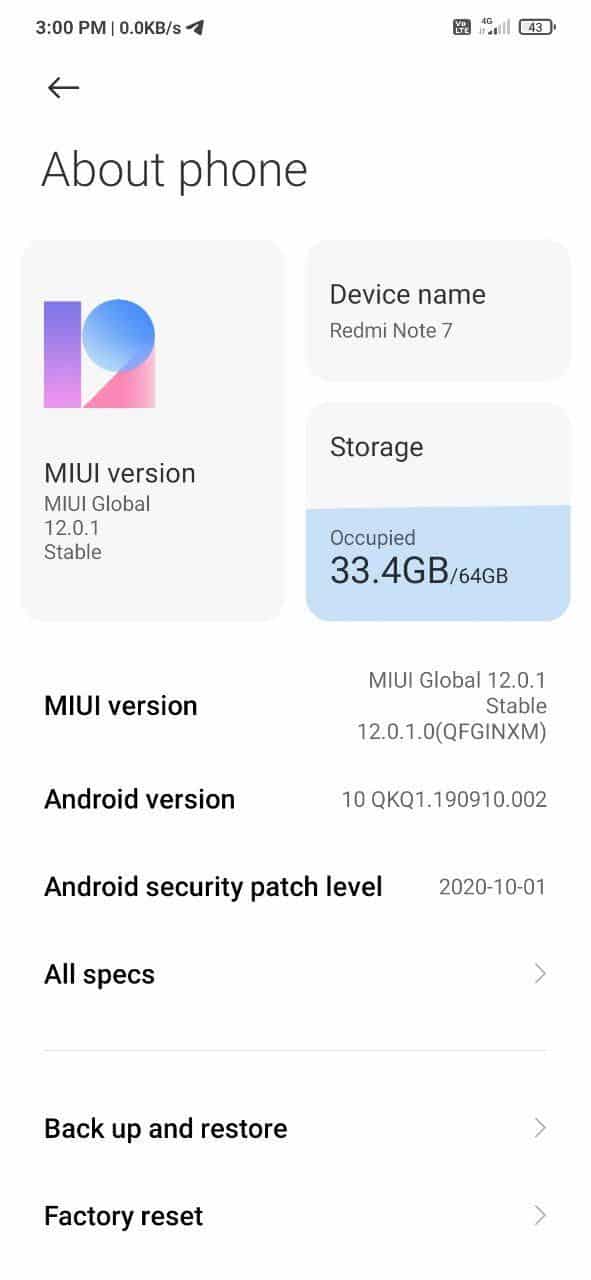
- Avaa sovellus asetukset.
- Napsauta vaihtoehtoa Laitteeni
- Klikkaa MIUI versio
- Napsauta Hallinta päivittääksesi
- Jos uusi päivitys on saatavilla, lataa se ja asenna se nyt.
5. Kytke automaattinen verkon vaihto pois päältä
Mahdollisuus vaihtaa verkkoa automaattisesti on aggressiivinen ominaisuus useimmissa nykyaikaisissa Android-puhelimissa. Kun se on käytössä, laitteesi voi vaihtaa saumattomasti WiFi-verkkojen ja mobiilidatan välillä yhteysnopeudensa perusteella. Joskus se kuitenkin aiheuttaa laitteen Wi-Fi-yhteyden toimintahäiriön. Voit poistaa automaattisen verkkovaihdon käytöstä seuraavasti:
Seuraavat asetukset eivät koske MIUI:ta, vaan vain muita Android ROM -levyjä
- Jatka asetukset ja valitse se Wi-Fi.
- Valitse ne sitten Wi-Fi-asetukset.
- Poista ominaisuus käytöstä poistamalla valinta "Automaattinen siirtyminen mobiilidataan".
- Vaihtoehtoisesti valitse "Kysymys ennen vaihtoa”Estä Wi-Fi-yhteyden katkeaminen ilman lupaasi.
Pysyä yhteydessä!
Mikä tahansa Android-laitteen Wi-Fi-yhteyden katkeamisongelman taustalla oleva syy tahansa, ainakin yksi yllä olevista vinkeistä auttaa sinua ratkaisemaan tämän ongelman. Kokeile yllä olevia ohjeita, ja ne varmasti auttavat sinua korjaamaan tämän ongelman ja pysymään yhteydessä kirjautumatta ulos silloin tällöin.
 Älä unohda seurata sitä Xiaomi-miui.gr at Google Uutiset saada heti tiedon kaikista uusista artikkeleistamme! Jos käytät RSS-lukijaa, voit myös lisätä sivumme listallesi seuraamalla tätä linkkiä >> https://news.xiaomi-miui.gr/feed/gn
Älä unohda seurata sitä Xiaomi-miui.gr at Google Uutiset saada heti tiedon kaikista uusista artikkeleistamme! Jos käytät RSS-lukijaa, voit myös lisätä sivumme listallesi seuraamalla tätä linkkiä >> https://news.xiaomi-miui.gr/feed/gn
Seuraa meitä Telegram niin saat ensimmäisenä tietää kaikki uutiset!


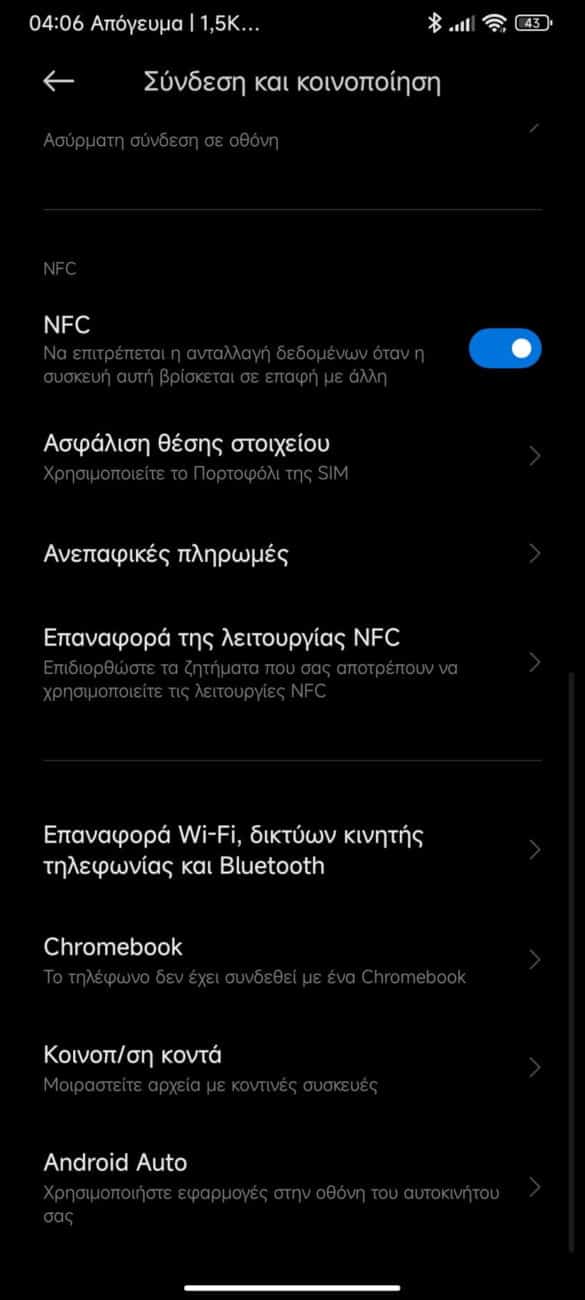
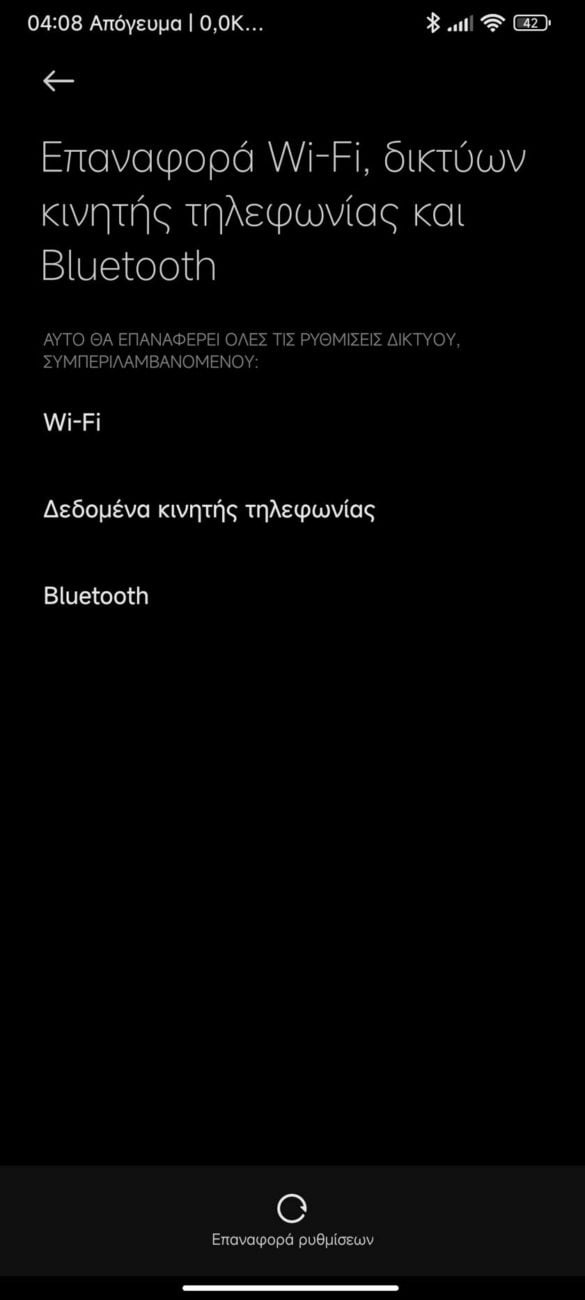
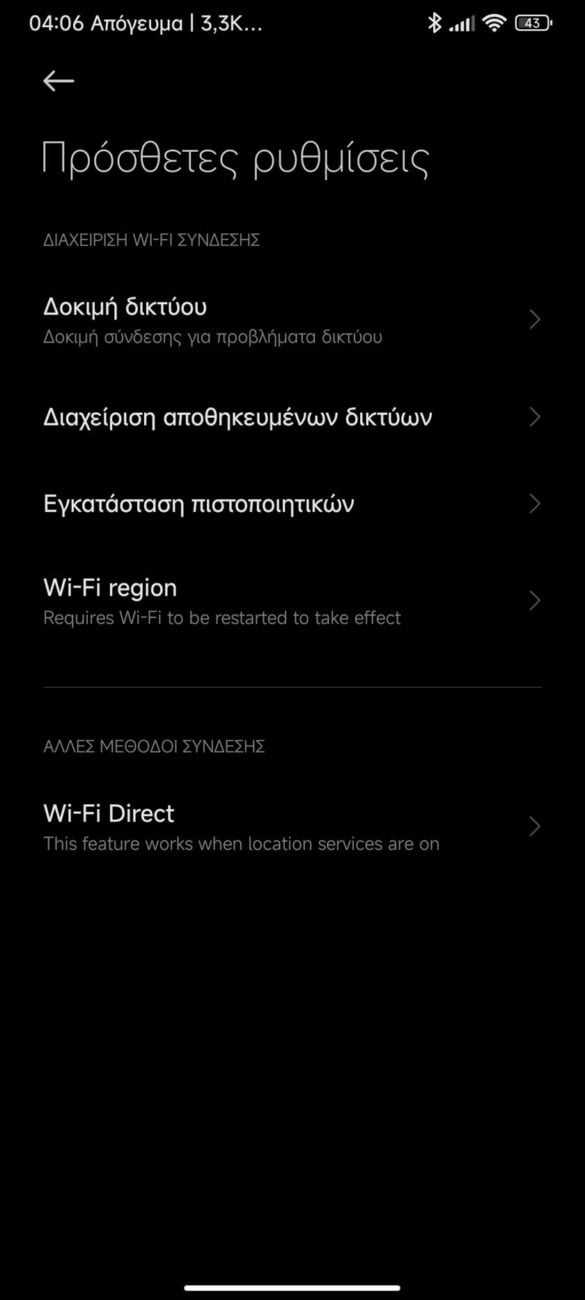
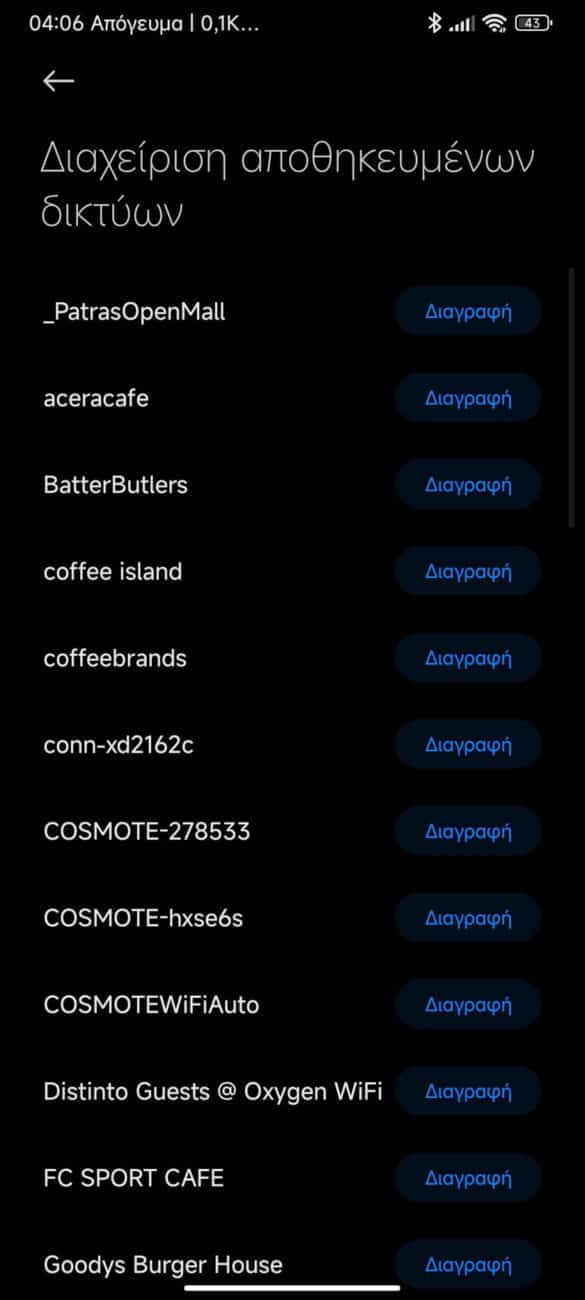




8 kommenttia
Ratkaisin tämän ongelman korvaamalla puhelimeni WiFi-määrityksessä "Käytä satunnaistettua MAC:ia" -parametrin "Privacy" -parametrin "Käytä laitteen MAC:ia".
Minulla on redmi note 11 ja koko ajan wifi zrywa-yhteys. Wkur….IA niesamowicie erityisesti podczas drukowania. Wiecznie nie wydrukowany dokument do koń. Dwie kartki ok ja trzecia do połowy ja zerwane wifi. Gówno nie puhelin. A previje na poprzednych wersjach tak nie bylo. Zaznaczę że w domu są telefony innych marek i problemu nie ma.
Minulla on sama ongelma sen jälkeen, kun M 14 UI -päivityksen wifi lakkaa toimimasta ja myymälähenkilö sanoo, että odota päivitystä, ole hyvä ja tee xaomi-tiimi jotain.
Angegebenen Lösungen eivät toimi. Minulla on Redmi Note 10s. Se toimii täydellisesti MIUI 12.4:n kanssa. Nyt olen päivittänyt MIUI 14:ään ja nyt WLAN on ylittämätön. Es funktioniert für ein paar Minuten, dann ist es weg, dann werden keine Netze mehr gefunden, obwohl welche vorhanden sind, dann versucht es sich wieder einzuloggen und bricht ab. Myös der komplette Müll mit dem Update auf 14.
Yritin kaikkea useita kertoja, mutta ongelma on sama, internet ei toimi kunnolla, yhteys katkeaa uudestaan ja uudestaan. Korjaa ongelma, muuten käyttäjät siirtyvät toiseen tuotemerkkiin. Käytän Redmi Note 11:tä.
Xiaomi lopeta valehteleminen ja ala tehdä hyvää puhelimillasi. Mi Redmi Note 10 Pro on 5 päivää, kun wifi-yhteys on katkaistu yksin. Se tapahtuu yleensä, kun poistan sen lukituksen muutaman sekunnin kuluttua sen katkaisemisesta yksin, ja joskus muodostan yhteyden WiFi-verkkoon, ei ole Internetiä eikä internetyhteyttä ole kotona tai paikassa, jossa olen, koska muut laitteet toimivat. hyvin saman verkon kanssa. Heidän puhelimensa ovat una completa porkería. Älä comprenningun producto de la marca Xiaomi menos que estos recalcados pelotudos decidan de una maldita vez fabricar bien sus products de Mierd#
Redmi-puhelimissa on ongelma, joka ei liity reitittimeen, älä mene lankaan. Olen käyttänyt redmi-puhelinta ja se on hirvittävän kauheaa wifi-yhteyden ja Bluetoothin suhteen. Suunnittele myös 2 vuoden kuluttua redmi-puhelimesi vaihtoa🤔🤷
Valitettavasti ongelma jatkuu.